热
门
推
荐
门
推
荐
图文教您win8系统右下角的音量图标不见了的修复步骤_
发布时间:2020-03-21来源:作者:admin
有用户反映说自己在使用电脑时发现win8系统右下角的音量图标不见了的难题,根据小编的了解还有很多的用户不知道win8系统右下角的音量图标不见了的问题如何解决,因此我就在电脑上汇集整顿出win8系统右下角的音量图标不见了的少许解决办法,其实也不难,按照 1、首先在win8.1正式版系统的传统桌面下,点击任务栏右下角的小三角图标(显示隐藏的图标),接着点击“自定义”选项, 2、在弹出的通知区域图标窗口,将“音量”设置为“显示图标和通知”,点击“确定”即可显示音量图标。如果设置完都不显示,接下来在左下角,找到“启用或关闭系统图标”;就可以了。下面就有win7下载吧的小编就给朋友们介绍一下win7系统右下角的音量图标不见了详细的操作步骤:
解决方法:
1、首先在win8.1正式版系统的传统桌面下,点击任务栏右下角的小三角图标(显示隐藏的图标),接着点击“自定义”选项,
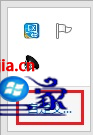
2、在弹出的通知区域图标窗口,将“音量”设置为“显示图标和通知”,点击“确定”即可显示音量图标。如果设置完都不显示,接下来在左下角,找到“启用或关闭系统图标”;
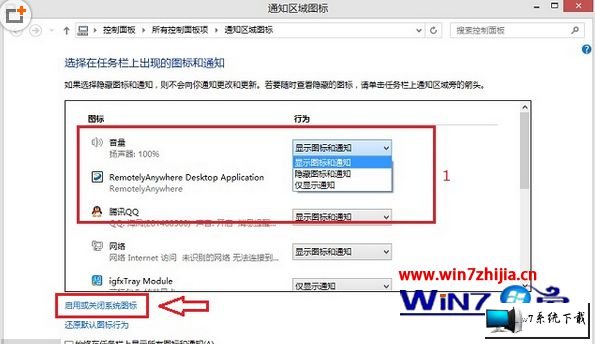
3、打开设置系统图标显示或关闭显示的界面,我们可以看到音量的小喇叭是关闭的,我们将处于关闭状态的音量图标设置为“启用”状态,点击“确定”保存。
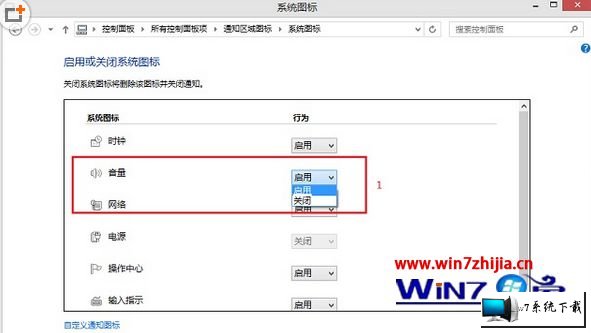
4、这时候任务栏右下角的音量图标就显示出来了。

上面为大家带来的就是关于Win8.1正式版系统右下角的音量图标不见了的找回方法,如果你也发现了这样的问题的话,就赶紧通过上面的方法将音量图标找回吧,更多精彩内容欢迎继续关注win7之家。
上面给大家介绍的就是关于win8系统右下角的音量图标不见了的操作方法,如果你也有遇到这样的情况,就可以采取上面的方法步骤来进行解决,欢迎继续关注,后续会有更多精彩!
-
1
伏妖绘卷(送两万真充)
类型:变态游戏
-
2
暗黑主宰(送千充亿钻)
类型:H5游戏
-
3
疯狂酋长(送万元充值)
类型:H5游戏
-
4
武动九天(GM特权)
类型:满V游戏
-
5
天天狙击(开局GM剑)
类型:变态游戏
-
6
少年名将(送巅峰阵容)
类型:变态游戏
-
7
天使纪元(送无限充值)
类型:变态游戏
-
8
梦幻仙语(GM当托特权)
类型:变态游戏
-
9
电竞经理人(送万元万亿金)
类型:变态游戏
-
10
剑仙轩辕志(0氪领万充)
类型:H5游戏



















